1. Як знайти вантаж в певному місці?
Для пошуку вантажу введіть в поля «Звідки» і «Куди» місце завантаження або розвантаження вантажу. Під час введення слова система автоматично запропонує відповідні назви.
У поля можна вводити такі дані:
- країна;
- республіка;
- край, область;
- автономні область і округ;
- населений пункт (місто, село, селище, село);
- напрямок по сторонах світу (Північ, Південь-Захід і т. д .; тільки для поля «Звідки»).

Щоб знайти вантажі тільки в зазначених населених пунктах, виберіть «Пошук за Ключовими словами точним завантаження / розвантаження». Якщо вантажовідправник вказав інший населений пункт в поле завантаження або розвантаження, то такий вантаж не відобразиться в результатах пошуку.

Для більш точного пошуку виберіть необхідні параметри:
- «Дата навантаження» (за замовчуванням обрана «З сьогоднішнього дня»);
- «Тип кузова»;
- «Тип завантаження»;
- «Оплата»;
- «Доп.параметри»;
- «Габарити і довантаження».
На сторінці відобразяться результати пошуку.
2. Як знайти вантажі відразу по декількох напрямках?
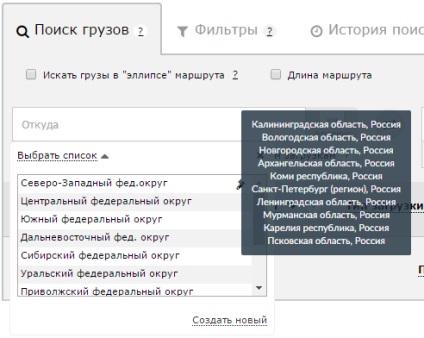
Виберіть список з набору стандартних або персональних списків.
Для більш точного пошуку виберіть необхідні параметри:
- «Дата навантаження» (за замовчуванням обрана «З сьогоднішнього дня»);
- «Тип кузова»;
- «Тип завантаження»;
- «Оплата»;
- «Доп.параметри»;
- «Габарити і довантаження».
На сторінці відобразяться результати пошуку.
Щоб створити новий список натисніть кнопку «Створити новий».
У формі створення списку заповніть необхідні поля. Натисніть кнопку «Створити».

У формі редагування складу списку в випадаючому списку «Країна, регіон або місто» виберіть населені пункти і натисніть кнопку «Додати».
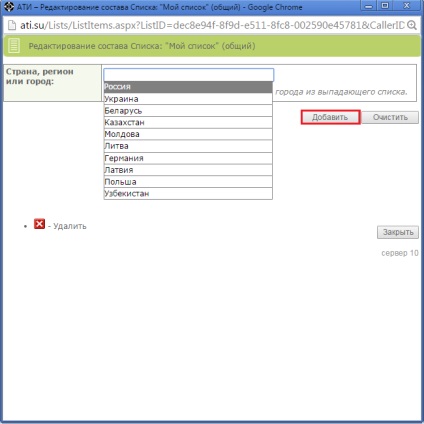
3. Як знайти вантаж поруч з потрібним містом?
Для пошуку в заданому радіусі поруч з населеним пунктом почніть вводити перші літери міста в поле «Звідки». Потім в випадаючому списку виберіть шуканий місто. Далі в поле «+ радіус» введіть відстань в кілометрах від зазначеного населеного пункту, яке ви готові проїхати, щоб забрати або відвезти вантаж.

Зверніть увагу, що вибір допустимого відстані від міста проводиться тільки при виборі конкретного населеного пункту.
Для більш точного пошуку виберіть необхідні параметри перевезення.
На сторінці відобразяться результати пошуку.
4. Як шукати вантаж в попутному напрямку для мого маршруту?
Щоб не пропустити цікаві завантаження в довколишніх містах на маршруті, існує пошук вантажів «в еліпсі». Такий варіант пошуку допоможе знайти вантажі не тільки в точно зазначених пунктах завантаження і розвантаження, а й в попутному напрямку з міст між пунктами маршруту.
Наприклад, для перевезення між Москвою і Санкт-Петербургом попутними містами будуть Твер і Великий Новгород або Боровичі і Гатчина. Нижній Новгород і Казань або Уфа і Самара знаходяться в іншому напрямку, тому попутними містами для даного перевезення не є.
Якщо візуально зобразити область пошуку, вона виявиться близька за формою до еліпса (овалу). Зверніть увагу, перевезення в зворотному напрямку (в даному випадку з Санкт-Петербурга в Москву) не відображатимуться.
Крім того, ви зможете вибрати максимальне збільшення шляху і мінімальна відстань перевезення, щоб виключити занадто довгі і дуже короткі маршрути.
Наприклад, для перевезення з Москви в Санкт-Петербург при мінімальній відстані перевезення, рівному 30% від початкового і максимальному збільшенні шляху на 15%.

Щоб використовувати подібний варіант пошуку, виберіть «Шукати вантажі в еліпсі маршруту».
Вкажіть два міста - пункти завантаження і розвантаження.
В поле «Максимальне збільшення шляху» вкажіть на скільки (в кілометрах або у відсотках) ви можете проїхати більше в порівнянні з початковим відстанню між містами завантаження і розвантаження.
В поле «Мінімальна відстань перевезення» виберіть мінімальну довжину маршруту в кілометрах або у відсотках від початкового відстані між обраними містами завантаження і розвантаження. Заявки на меншу відстань, ніж ви вказали, не відображатимуться. Цей параметр також допоможе, при бажанні, відсіяти внутрішньоміські або внутрішньообласні локальні вантажі.
При вказівці значень «Максимальне збільшення шляху» і «Мінімальна відстань перевезення» в процентах, за 100% береться початкове відстань по автомобільним дорогам між зазначеними пунктами завантаження і розвантаження.

Наприклад, при максимальному збільшенні шляху між Москвою і Санкт-Петербургом на 15% форма «еліпса» маршруту буде наступною:
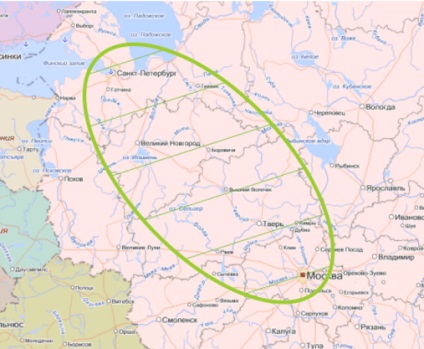
При максимальному збільшенні шляху між Москвою і Санкт-Петербургом на 30% форма «еліпса» маршруту:
При максимальному збільшенні шляху між Москвою і Санкт-Петербургом на 50% форма «еліпса» маршруту:
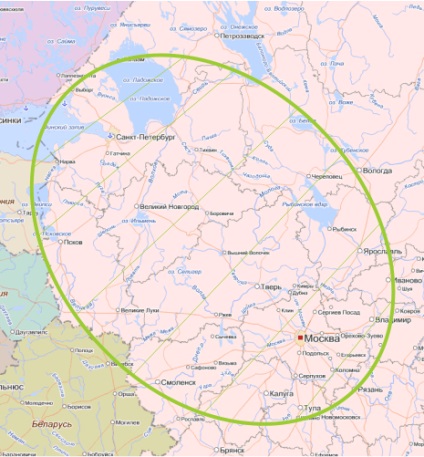
Заповніть залишилися поля для більш точного пошуку. Натисніть кнопку

Внизу з'явиться список вантажів.
5. Як прибрати з пошуку короткі і дуже довгі маршрути?
Для вибору діапазону довжини маршруту, поставте галочку в поле «Довжина маршруту». Потім в меню введіть мінімальне і максимальне відстань маршруту перевезення.
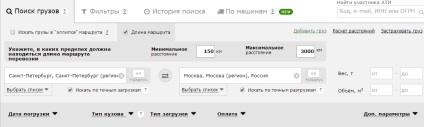
6. Як при пошуку врахувати параметри вантажу та інші особливості перевезення?
Крім звичайного пошуку вантажу ви можете підібрати вантаж по параметрам вашої машини. Для цього розкрийте меню додаткових параметрів, натиснувши на одну з посилань:
- «Тип кузова»;
- «Тип завантаження»;
- "Додаткові параметри";
- «Габарити і довантаження».

Для швидкого доступу до часто вживаним пунктам фільтрів «Тип кузова» та «Тип завантаження» потягніть курсором миші за відповідний значок і встановіть в потрібному місці.
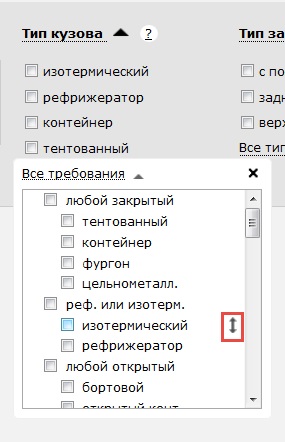
Відзначте галочками параметри автомобіля, для якого буде здійснюватися підбір вантажу. Для більш точного пошуку виберіть дату перевезення та заповніть поля «Звідки» і «Куди». Натисніть кнопку

7. Як знайти вантаж за назвою фірми?
Для пошуку вантажів по фірмі виконайте одну з таких дій:
- В поле «Бал учасника АТІ» виберіть одне зі значень.
- Вкажіть місце розташування фірми в поле «Звідки».
- Введіть назву фірми в поле «Назва».
- Виберіть список фірм.
Пошук за списками працює в двох режимах:
1) Для пошуку тільки по фірмах зі списку виберіть вкладку «Пошук за списками» і виберіть список фірм.
2) Для пошуку, що виключає заявки фірм, зазначених у списку, перейдіть на вкладку «Шукати всі крім" і виберіть списки фірм для виключення з пошуку.
Якщо ви хочете додати новий список фірм, натисніть «Створити новий».

Для збереження введених параметрів пошуку по фірмах натисніть «Зберегти пошук в новий фільтр».
Пошук вантажів по фірмі доступний тільки платним Учасникам АТІ. Щоб скористатися даною функціоналом, оплатіть будь-яку із запропонованих послуг.
8. Як знайти вантаж в зворотному напрямку?
Для пошуку вантажу в зворотному напрямку від попереднього пошукового запиту виконайте одну з таких дій:
- Натисніть кнопку, щоб поміняти місцями пункт завантаження і розвантаження.


Також не забудьте поміняти дату початку руху в зворотному напрямку.
- Натисніть на стрілку вниз на кнопці «Знайти вантажі». Виберіть «Пошук в зворотному напрямку».

Для пошуку рейсів з можливістю повернутися назад в пункт завантаження, виберіть «Тільки кругорейс» в розділі «Додаткові параметри».
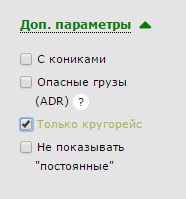
Потім натисніть кнопку

9. Як знайти вантаж на певну дату навантаження?
Для пошуку вантажів на найближчі дні натисніть на поле «Дата навантаження». У випадаючому списку виберіть відповідний пункт.
Для пошуку вантажу на точну дату виконайте одну з таких дій:
- натисніть на поле «Дата навантаження», в випадаючому списку виберіть «Вказати точні дати навантаження»;
- натисніть на значок календаря поруч з полем «Дата навантаження».

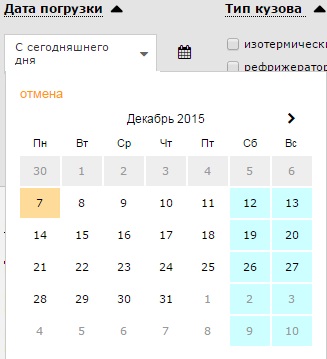
У розкрився календарі виберіть дату навантаження. Поле «Дата навантаження» заповнене обраним значенням.
Якщо ви хочете додати діапазон дат, натисніть на посилання «Додати дату закінчення».

Заповніть залишилися поля для більш точного пошуку. Натисніть кнопку

10. Чи потрібно кожного разу заповнювати фільтр необхідними параметрами?
Для збереження часто застосовуються параметрів пошуку вантажів заповніть форму «Пошук вантажів» параметрами вантажу. Натисніть «Зберегти пошук в новий фільтр» внизу форми «Пошук вантажів».
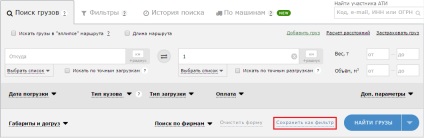
На вкладці «Фільтри» знаходяться збережені фільтри.

Для видалення фільтра натисніть на меню


На вкладці «Історія пошуку» знаходяться останні пошукові запити.
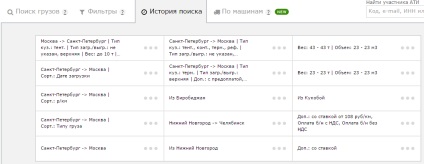
Для збереження запиту в фільтр натисніть на меню


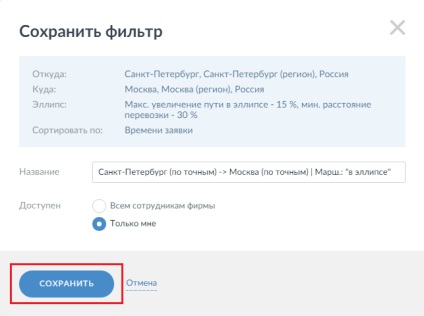
11. Як впорядкувати результати пошуку?

12. Як підібрати вантаж до машини зі списку моїх машин?
Щоб підібрати відповідний вантаж до вашої машини, перейдіть на вкладку «По машинах».
Відкриється список ваших машин.

Для підбору підходящого вантажу натисніть на фільтр. Відкриється сторінка, що містить результати пошуку за заданими параметрами.

Для додавання машини натисніть на «Додати машину» в правому верхньому кутку.
У вікні «Додати машину» заповніть всі необхідні поля і натисніть кнопку «Додати».
Наступне по темі: